


Crucial 市場撤退

HDD高騰、SSDもじわじわ高価くなってる

Nextorage に PROMISE Pegasusが・・ / InterBEE 2025

Gen5 SSDと 80Gbps SSDケースの転送速度:OWC Express 1M2 80G

BenQのハイエンドモニターSW271Cのレビュー2回目。前回はSW271Cのアウトラインを軸に紹介しました。今回は大学の研究室から自宅に持ち帰ったSW271Cを実際の仕事の中で使った印象を書きます。基本は2軸。
・GamutDuo機能を使った異なる色空間での画像比較
・映像編集時のピクチャーモニターとしての使い方
についてです。BenQ SW271C 公式製品サイト

GamutDuo機能はひとつの画面に2つの入力を並べて表示すると共に、それぞれに違う色空間(カラースペース)を設定出来る機能です。異なる環境での見え方を比較検証する作業の時間と手間が大きく短縮できるだけではなく、同じクオリティをもつモニター上に同時に表示することで比較の精度も向上します。
このレビューはBenQ社より検証機をご提供頂き大学の研究室で約1ヶ月、自宅でおよそ2か月に渡り試用、執筆しています。それ以外の利益供与(報酬等)はありません。本レビューは同社に感謝しつつもフェアな視点で書いているつもりです。原稿チェック等はありません、間違いが有ればワタシの責任です。事実誤認や間違いがあれば修正し修正点を明記します(誤字脱字の修正を除く)。
このブログにおける【AD】【PR】【SP】等 表記と運用ポリシーについてはこちらをご覧下さい。
https://mono-logue.studio/3394

GamutDuoの設定手順とともに解説していきます。普通、これらの設定はモニター本体のボタンでOSD(オンスクリーンディスプレイ)のメニュー階層をたどりながら行うのですが、BenQの上位クラスモニターにはホットキーパックG2というワイヤードリモートコントローラーが標準で付属します。

このコントローラーはボタンとダイヤルから構成され、回して(選択して)押す。あるいはダイレクトに押す。といった直観的なOSDメニュー操作を実現するため、操作性が高いだけではなく、モニターに手を伸ばさなくていいので距離がとれ、全体を見ながら操作できる優れものです。
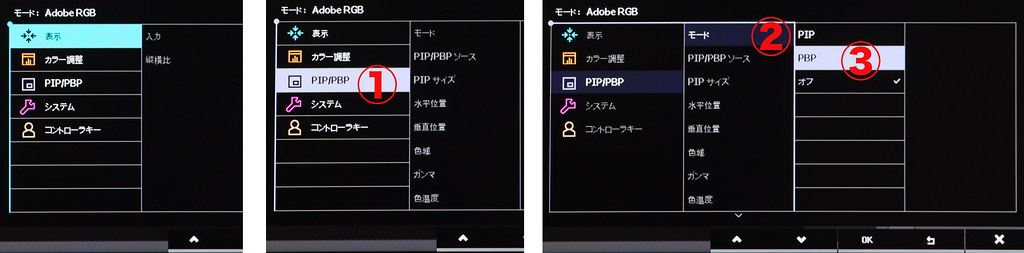
まずOSDメニューを表示させ、
1.PIP/PBPに移動 2.第2階層のモードを選択 3.第3階層のPBPを選択します。
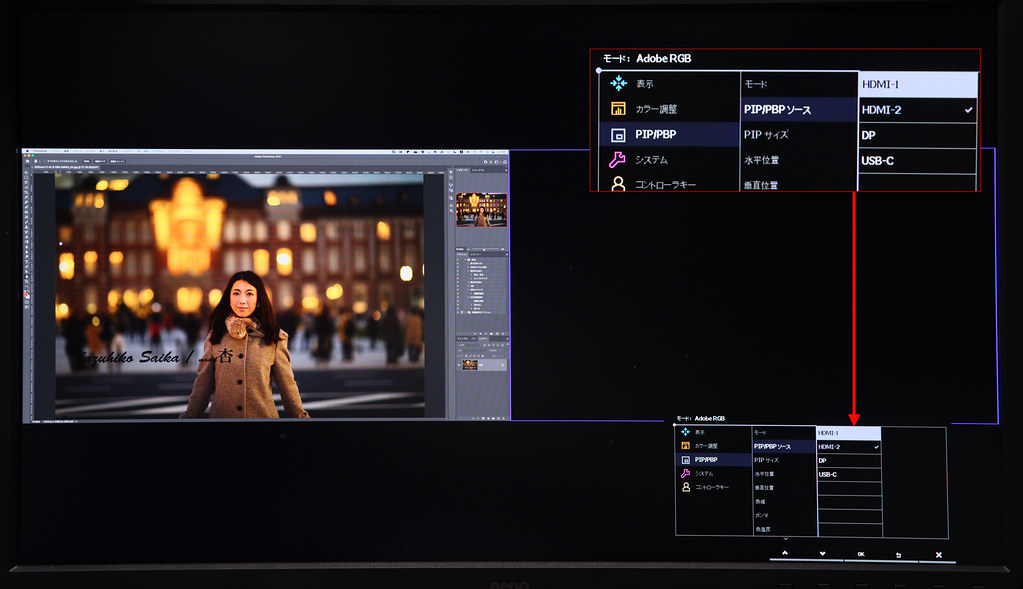
選択と同時にSW271CはGamutDuoモードに移行し、画面左側にそれまでの入力が表示され、右側がなにも入力のないブランク表示になります。
再度OSDメニューを表示させ、PIP/PBP > PIP/PBPソースからふたつめの入力を選びます。(当たり前のことですが、事前に2系統の入力を接続しておきます。この2系統は同じPCからでも違うPCからでも可能ですが、ワタシは2系統ともMac Pro 2019もしくはMac mini M1から繋いでいます)

PIP/PBPソースを選択すると2系統からの入力が並んで表示されます。左をカラースペース1,右(PBP入力)をカラースペース2とします。すでに違うカラースペースが設定されているため、色味が異なります。
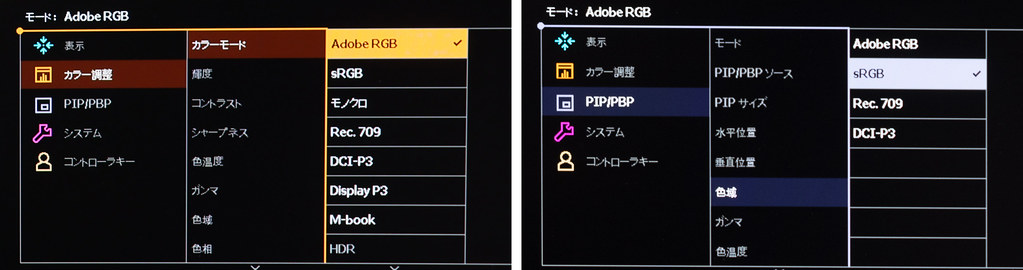
カラースペース1の色空間はOSDメニュー > カラー調整 > カラーモード から行います。ここではAdobeRGBを選びました。
カラースペース2の色空間はOSDメニュー > PIP/PBP > 色域 から行います。ここではsRGBを選びました。
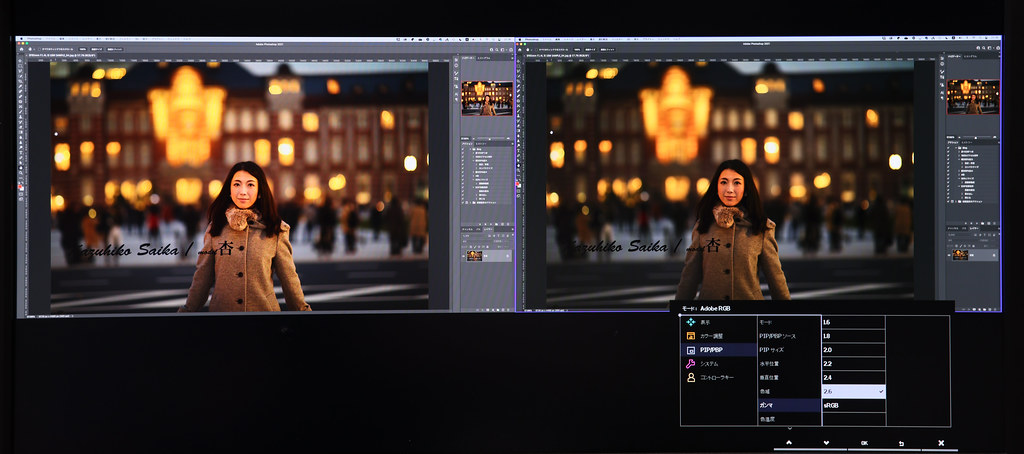
色域のみならず、違うガンマ値を設定することも可能です。(初めてガンマ2.6を選んでみました)
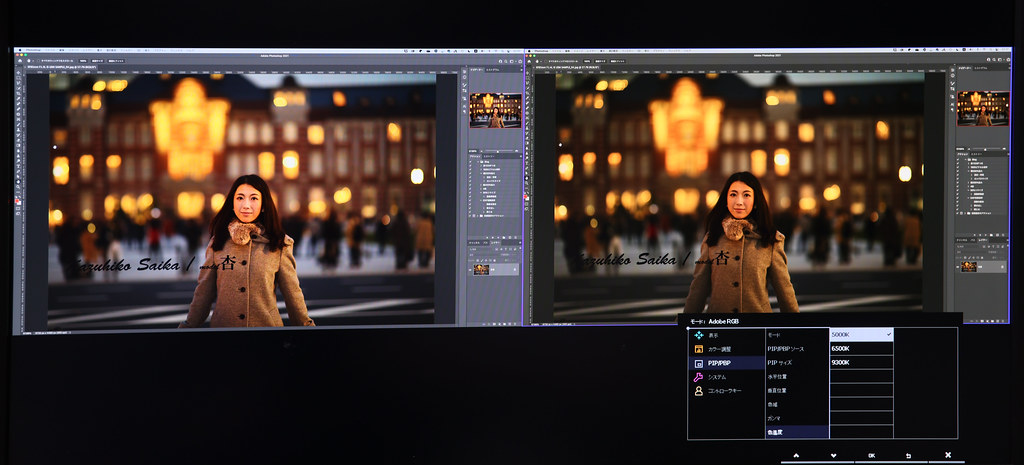
色温度の変更も可能です(5000K、6500K、9300Kから選択)
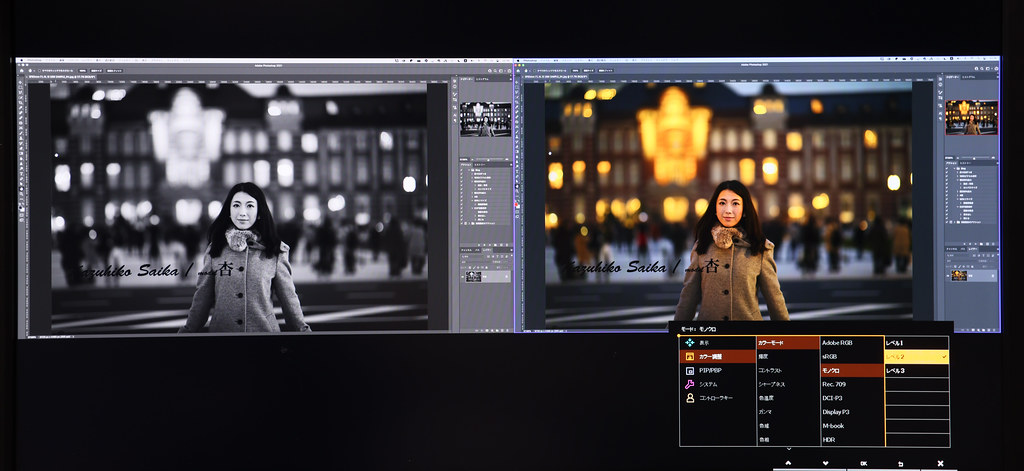
カラースペース1ではモノクロのカラースペースも選べます。
これらはAdobe RGB 99%、sRGBおよびRec.709 100%のカバー率という広い表示可能色域をもつ10ビット駆動の高品位IPSパネルと厳密な色再現制御あっての機能と言えるでしょう。
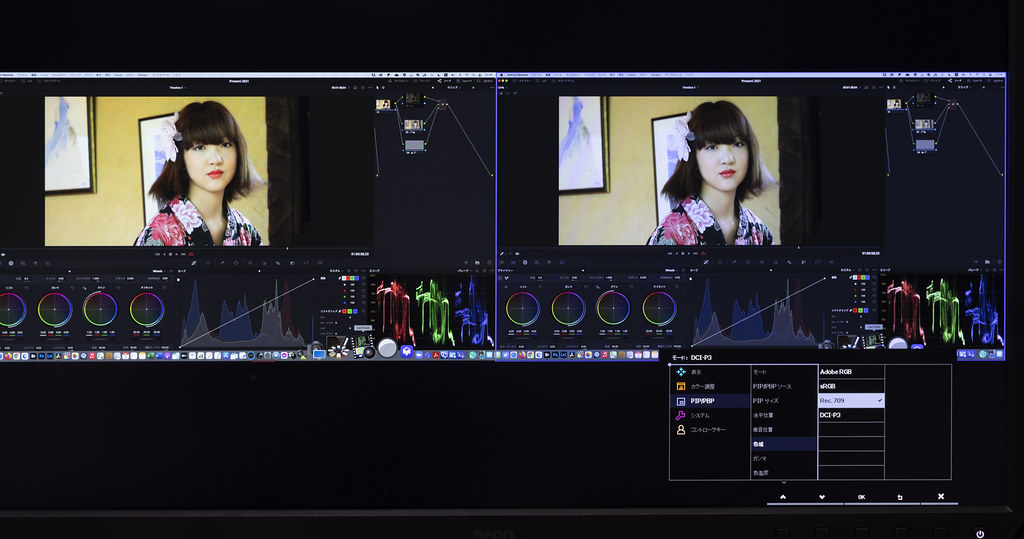
GamutDuo機能はビデオ編集時にも有効です。写真はsRGBとRec.709の見え方を比較しながらDaVinci Resolveでカラーグレーディングをしている場面。ただし、27インチの大画面とは言ってもGamutDuoモードでは横手方向が半分になるため、細かなユーザーインターフェイスを持つアプリケーションだと操作性は落ちてしまいます。ので、後述するデュアルモニターの使用がお勧めです。

SW271CはHDR10(PQ方式)、HLG両方のHDR表示に対応しています。さらにSW271Cは上位機にない4:2:2/4:2:0/4:4:4のカラーサンプリング(クロマサンプリング)における24P/25P/30Pの正規再生表示が可能ゆえ、HDRのピクチャーモニターとしても使えます。ただし、SW271CはHDR対応とは言っても輝度は300cd/㎡(300nit)なので、制作用HDRモニターとしてはあくまで簡易と認識するのが正しいと思います。
とはいえ、簡易的でもHDR表示に対応した27インチ大画面のモニターがこの価格で手に入るというのは大きな福音とも言えましょう。
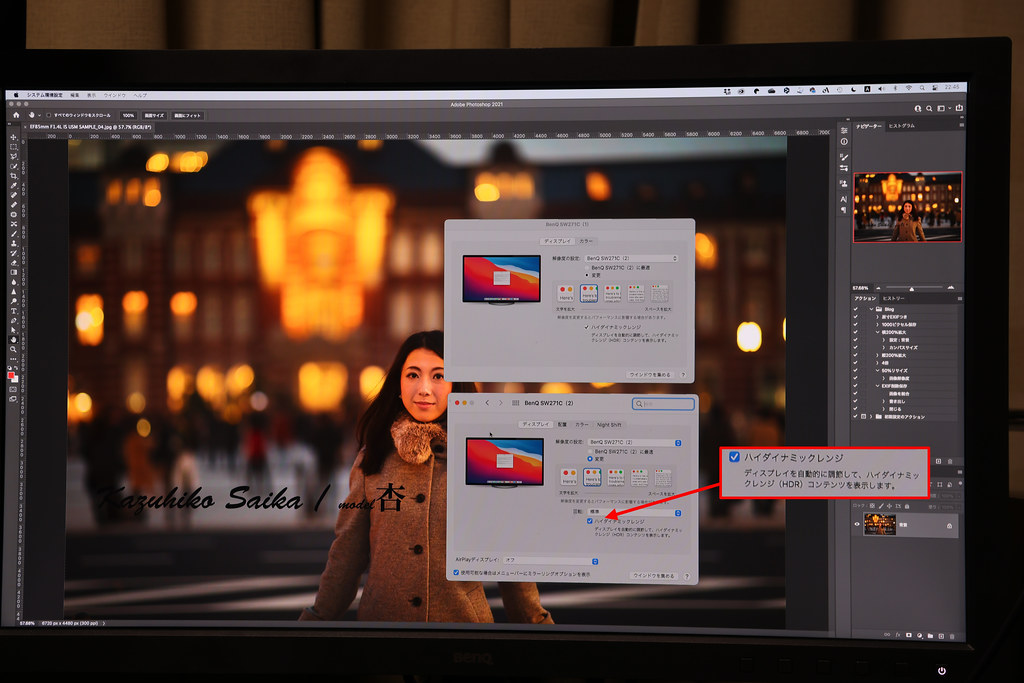
で、GamutDuo機能でHDRとRec.709の比較表示をしたくてmacOS側でハイダイナミックレンジをオンにしたのですが(この設定でSW271CはHDR信号を受け入れHDR表示が可能になる)
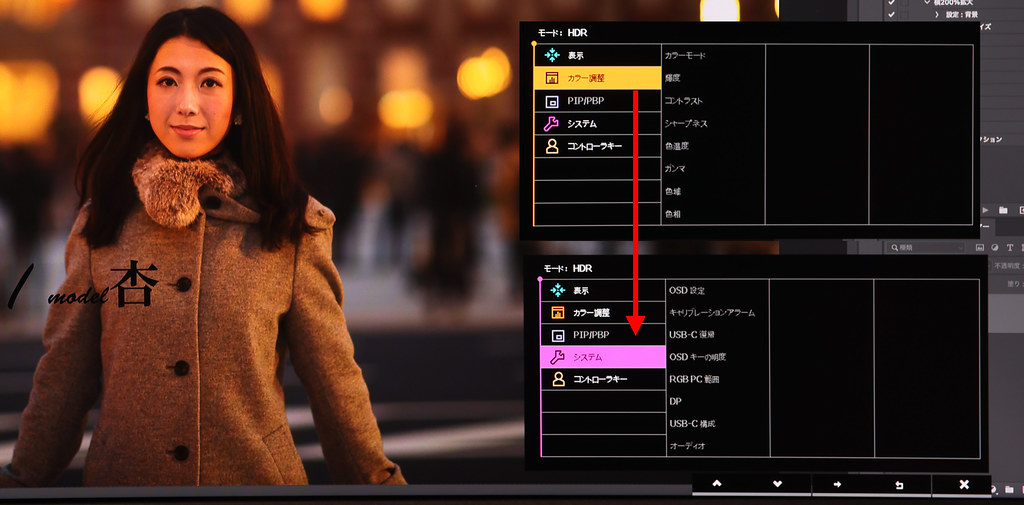
SW271Cは通常ビューではHDR表示が可能ですが、その際、PIP/PBPは選択できなくなり(カラー調整からシステムに飛んでしまう)残念ながらHDR表示のGamutDuoは使えませんでした。まあ、そうですよねー。

さて、ワタシの書斎(作業場)にはBenQ社のフラッグシップモニター SW321Cが設置されています。今回、SW271Cの導入とともに、SW270Cを引退させ(大学の高田助教の研究室へ移設)SW321CとSW271Cのデュアルモニター構成にしました。
今回、試験的にSW271Cのフードは外して運用しています。デュアルモニター時に遮光フードの側面パネルを外して使うのは去年の夏からやっていたのですが、今回、ピボット運用にも対応させるため、271Cからはフード自体を外しました。編集に没頭するときは部屋を上記写真のように暗くするからというのもあります。
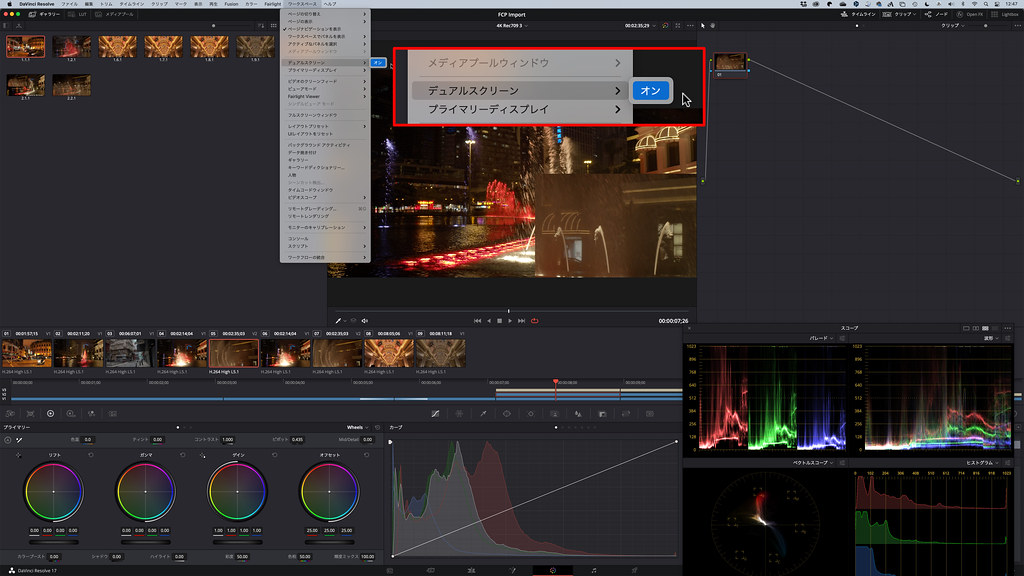
デュアルモニターでDaVinci Resolveを使うとき、ワークスペースのデュアルスクリーンを素直にオンにすると
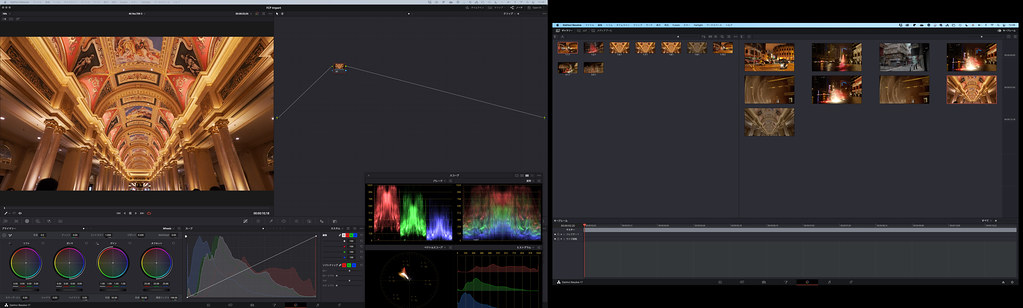
セカンダリーディスプレイ(この場合はSW271C)にビューアが以外のモノが移動してしまい、ピクチャーモニターとして機能しません。
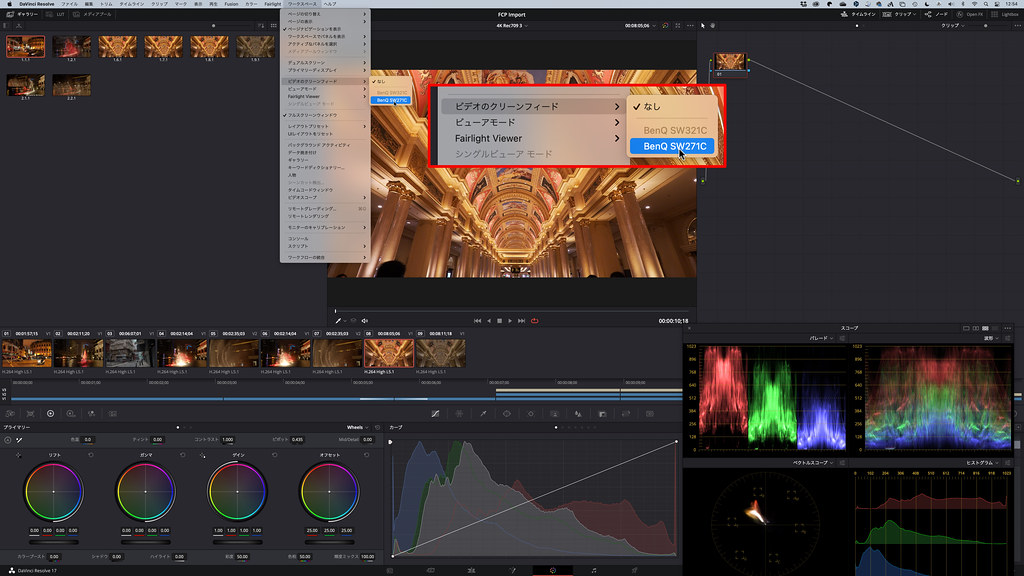
ワークスペース > ビデオのクリーンフィールド から、セカンダリー(SW271C)を選択すると
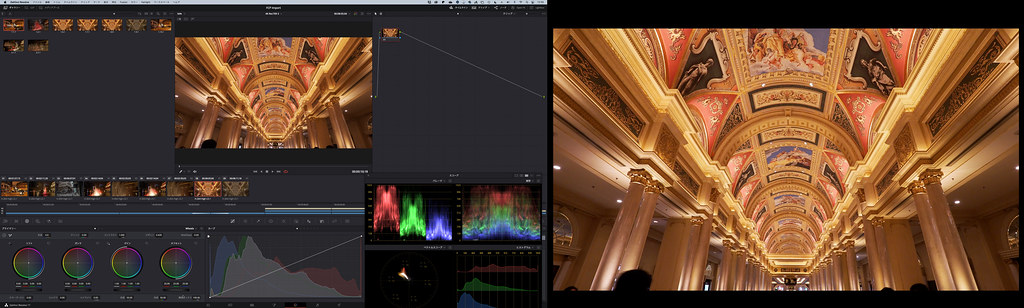
意図通りにSW271Cにビューアのクリーン出力が表示されます。
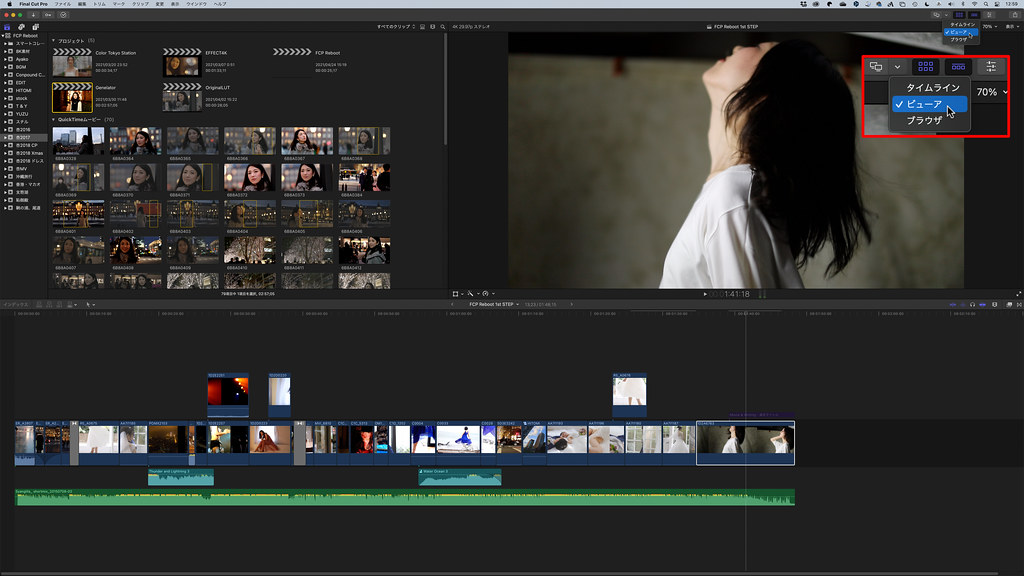
これはFinal Cut Proでも同様で、「セカンドディスプレイ表示」をビューアでオンにすると、ビューアそのものがセカンドディスプレイ(この場合はSW271C)に移動してしまいます。
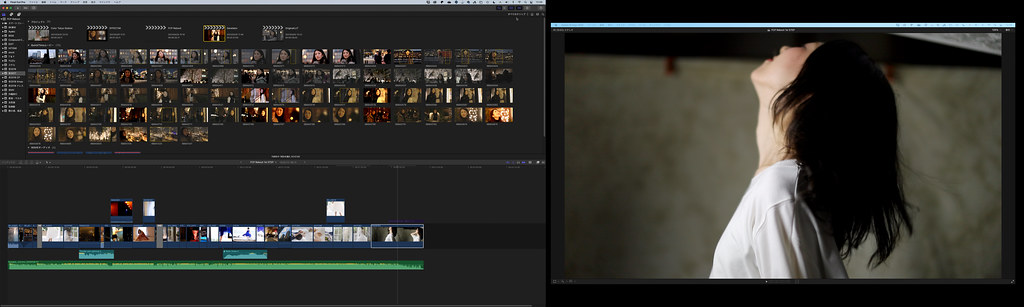
ビューアはクリーンアウトではなくテレフレやタイトル安全フレーム、ビデオスコープまで表示されます。(写真ではすべてオフにしています)
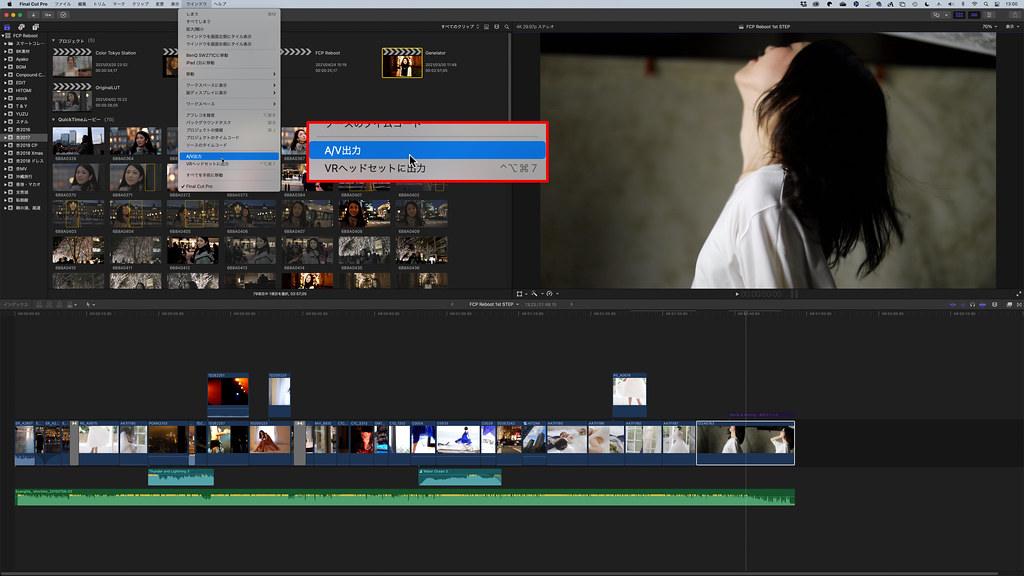
ウインドウ > AV出力を使うと
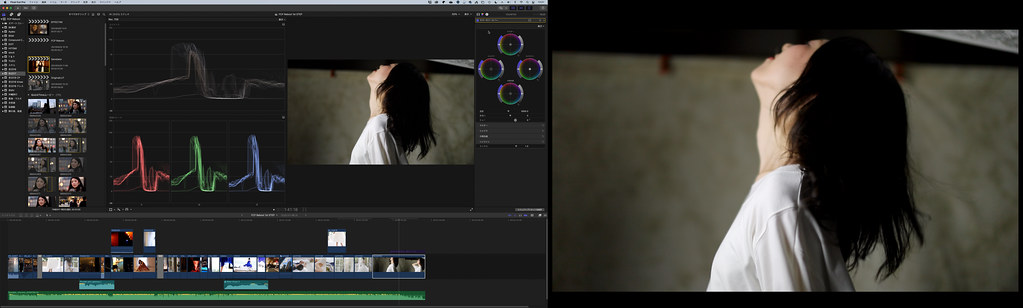
ピュアな?クリーンアウトがフルフレームでSW271Cに表示されます。SW271Cのビデオモニターとしてのポテンシャルをフルに活かすにはこちらを使うのがお薦めです。(メインモニターの方にビデオスコープ付きビューアも残るのでさらに便利に使えます)

さて、自宅ではSW271Cをモニターアーム化しています。
オマエ、前回のレビューで「SW271Cの利点のひとつと思うのが、90°ピボットによる縦位置モードの容易さ。」と書いてるじゃんと思った方、ごめんなさい。SW271Cが同種のモニターの中でピボットがイージーオペレーションで可能なのは確かです。

ただ、この写真のようにSW271Cに限らずモニターをピボットさせるとき回転とともに横手方向に一時的にはみ出すため、うちのように2台をピッタリ並べて設置することができないし、また、ピボット後は左右に空き空間が出来るので、モニターが2画面ピッタリ並ばないのですね。

モニターアームにしておくと、ピボット時にいったん手前に引き出して左右空間を確保してから回転。縦位置モニターを戻しながら位置をメインモニターに寄り添うように動かすことが簡単です。

60秒もあればこのような縦長動画編集のフルフレームプレビューモニターに換装できるので、縦位置写真や縦長ムービーの好きな方はモニターアーム化オススメです。SW271Cは100mmVESAマウント規格なので、モニターアーム化も容易です。ワタシはHPのモニターアーム(実はエルゴトロンのOEMです)を使っています。

長くなってしまいました。以上がSW271Cの実運用レビューでした。
モニターは安いモノはホントに安いので、本来クオリティの割にリーズナブルなSW271Cも高価く見えてしまいますが、表示装置は写真や映像制作の要。自分のリファレンスを持つ、という意味でも適切なカラーマネジメントされたモニターが大事だと思います。(モニター画面内被写体は一部を除き 杏さん)
BenQ SW271C 公式製品サイト
–Ads–





